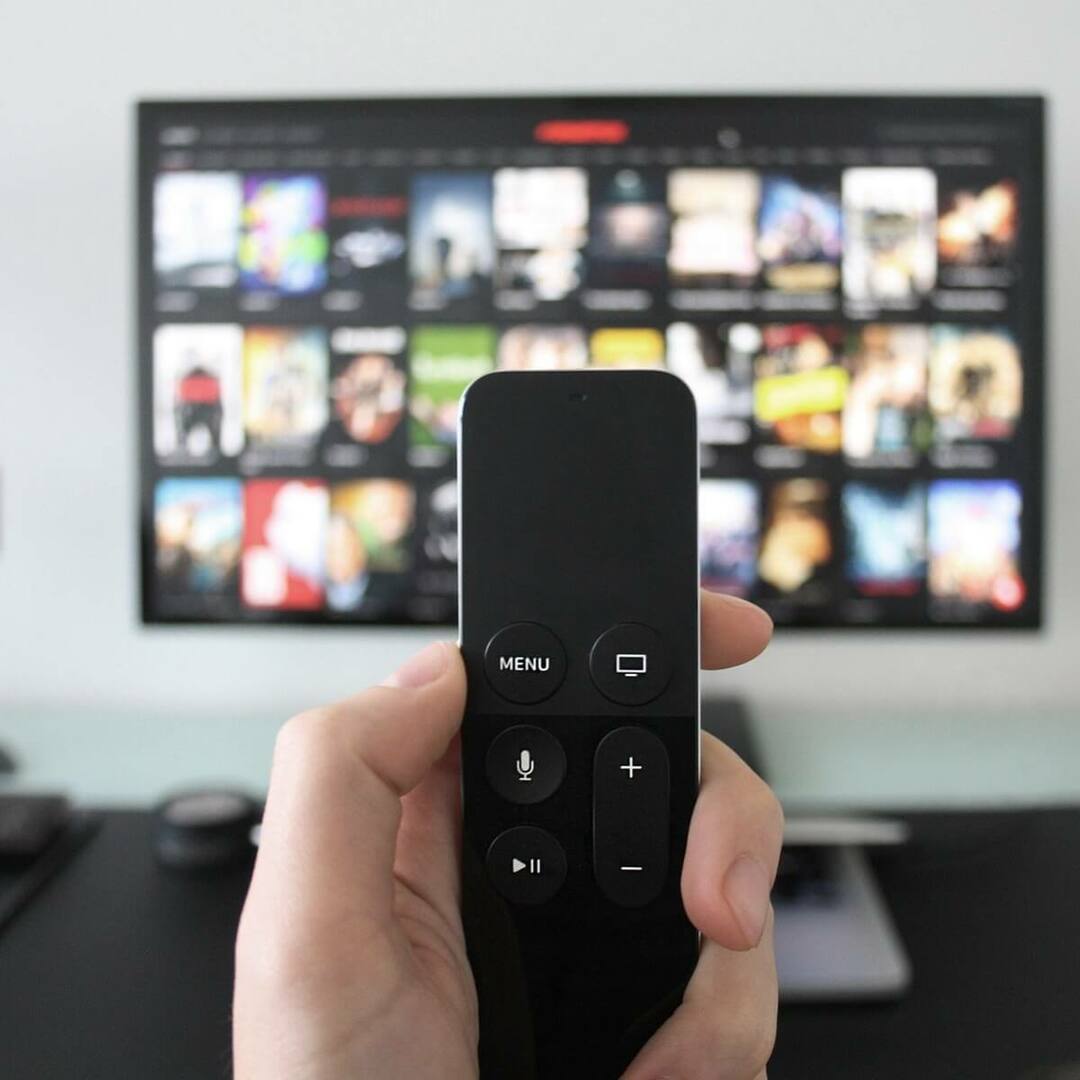Bu yazılım, sürücülerinizi çalışır durumda tutar, böylece sizi yaygın bilgisayar hatalarından ve donanım arızalarından korur. Tüm sürücülerinizi şimdi 3 kolay adımda kontrol edin:
- DriverFix'i indirin (doğrulanmış indirme dosyası).
- Tıklayın Taramayı Başlat tüm sorunlu sürücüleri bulmak için.
- Tıklayın Sürücüleri güncelle yeni sürümleri almak ve sistem arızalarını önlemek için.
- DriverFix tarafından indirildi 0 okuyucular bu ay
Cihazınızın tüm fonksiyon ve özelliklerini kullanabilmeniz için Sony Akıllı televizyon, cihaz internete bağlı olmalıdır.
bağladıktan sonra televizyon İnternete bağlandığınızda daha fazla özelliğe erişebileceksiniz, yeni uygulamalar indirip yükleyebilecek ve hatta akış hizmetlerini kullanabileceksiniz.
İnternet bağlantısı kablosuz (kablosuz ağ üzerinden) veya kablolu (bir kablosuz ağ üzerinden) yapılabilir. Ethernet kablo).
Genellikle, filmleri ve diğer içerikleri cihazınızda yayınlamak isterseniz Sony Akıllı
televizyon, daha kararlı olduğu ve daha büyük bir bant genişliği sunduğu için kablolu bağlantı kullanmanız önerilir.Sony Smart TV'mde internete nasıl girerim?
1. Kablosuz bağlantı kurun

- kontrol edin modem ve yönlendirici Çalışan bir İnternet bağlantınız olduğunu onaylamak için
- senin üzerinde Sony Akıllı televizyonuzaktan kumandası, düğmesine basın. Ev buton.
- git Ayarlar.
- Şimdi şuraya gidin: Ağ > Ağ Kurulumu.
- Seç Kablosuz kurulum > Tarama > cihazınız mevcut kablosuz ağları tarayacaktır.
- seninkini gördüğünde Ağ (SSID)seçin ve şifrenizi girin. Wifi ağ. Bundan sonra, seçin Devam et.
- kurmanız istendiğinde televizyonIP adresi ve proxy sunucusu, seçin Oto.
- Seç Devam > Kaydet ve Bağlan.
- Seçerek onaylayın TAMAM MI ve kurulum tamamlanmış olmalıdır.
Senin... 'e bağlı Sony Akıllı televizyonmodel numarası, bazı seçenekler farklılık gösterebilir, ancak aynı işlemi takip etmek için benzerlerini seçebilirsiniz.
Daha yeni cihazlarda yerleşik kablosuz bağlantı olduğunu unutmayın. LAN ve doğrudan bağlanabilirsiniz.
Eğer senin televizyon yerleşik kablosuz yok LAN ama kablosuz LAN-hazır, kablosuz kullanabilirsiniz LAN bir kablosuz ağa bağlanmak için UWA-BR100 gibi bir adaptör.
2. Kablolu bağlantı kurun

- İlk olarak, bir Ethernet kablosu.
- Ara LAN Liman senin üzerinde Sony Akıllı televizyon.
- Ethernet kablosunun bir ucunu ona, diğerini kablosuz yönlendiricinize bağlayın.
- basın Ev uzaktan kumandadaki düğmeye basın.
- şimdi git Ayarlar.
- Şu yöne rotayı ayarla Ağ > Ağ Kurulumu.
- Seç Kablolu Kurulum.
- Seç Oto.
- Bundan sonra, seçin Kaydet ve Bağlan.
- Sizin Sony Smart TV şimdi internete bağlı olmalıdır.
süreç için benzer Sony Android işletim sistemine sahip akıllı TV'lerin yanı sıra Sony 2015'ten önce piyasaya sürülen akıllı TV'ler. Seçenekler farklı adlandırılmış olabilir, ancak aynı işlemi takip etmek için benzerlerini seçebilirsiniz.
Herhangi bir bağlantı sorunu varsa, İnternet bağlantı kurulumunu yeniden yapın, sorunlar için ISS'nize danışın veya Sony Smart TV'nin bellenimi.
Genellikle kablolu bağlantının daha iyi olduğunu unutmayın, çünkü özellikle akışlı içerik izlemeyi seviyorsanız veya ağır ağ görevleri yapıyorsanız, daha fazla kararlılık ve daha büyük bant genişliği sunar.
Başka bir öneriniz veya sorunuz varsa, aşağıdaki yorumlar bölümüne ulaşmaktan çekinmeyin.
AYRICA OKUYUN:
- Sony Smart TV'nize uygulamalar nasıl yüklenir veya silinir?
- Sony Smart TV yanıt vermiyor mu? Bu çözümlere göz atın
- Bluetooth cihazları Sony Smart TV'mle eşleştiremiyorum